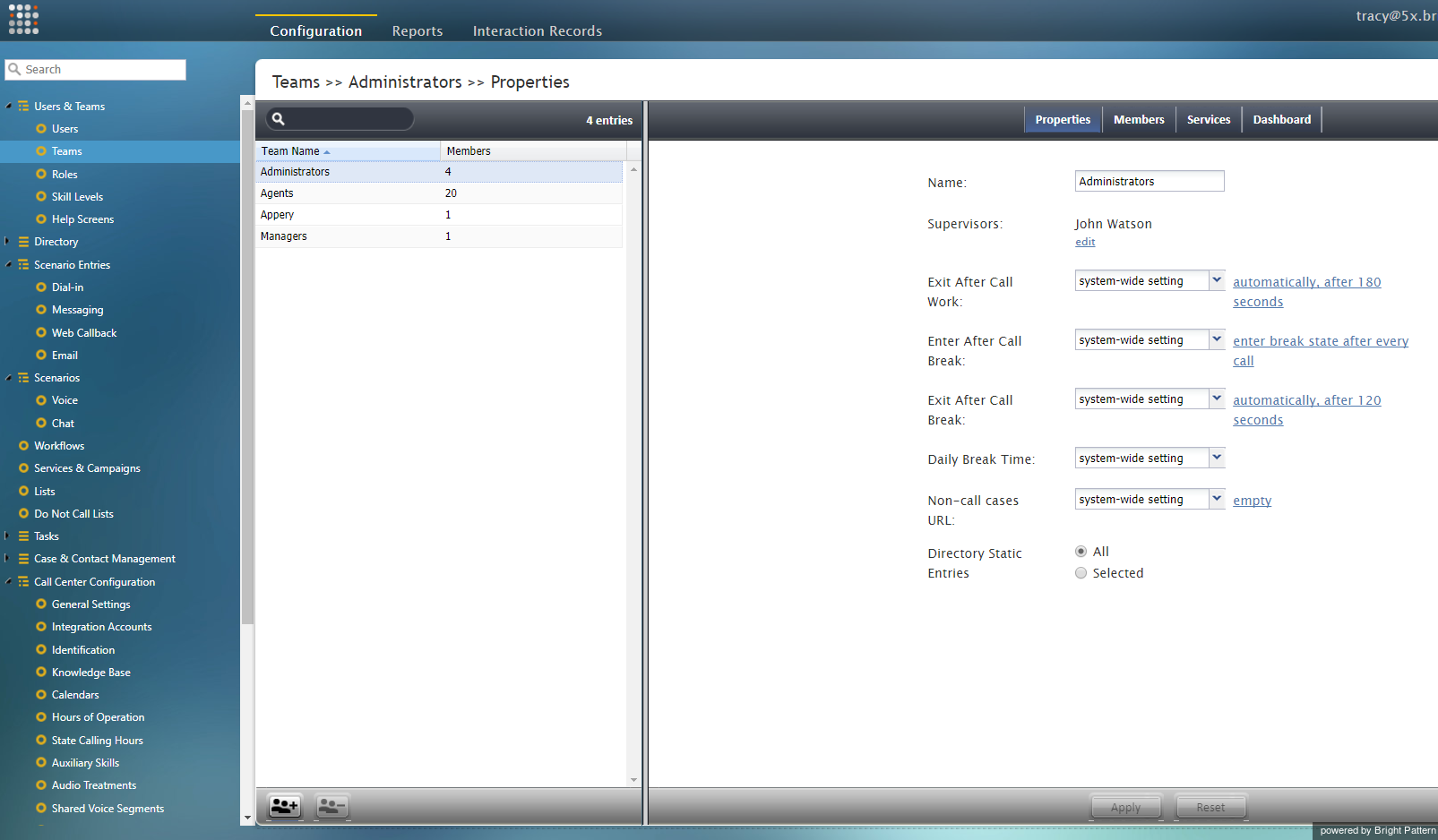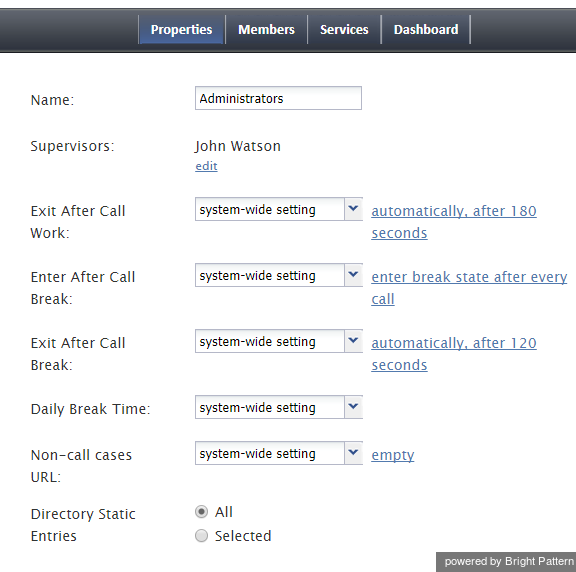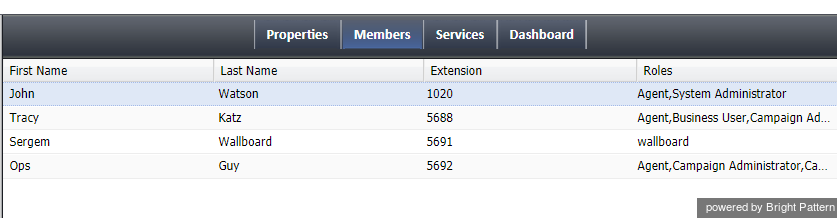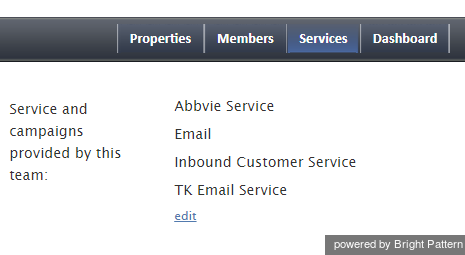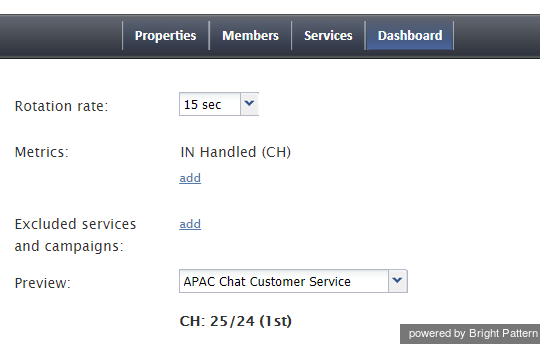チーム
チーム構成は通常、コンタクトセンターの構成を反映しています。例えば、エージェントチームがリアルタイムマネジメントを考慮した上で構成されているため、スーパーバイザが自分のデスクトップアプリケーションにログインすると、その画面に、管理するチームのエージェントだけが表示されるようになっています。エージェントチームは、チームレベルのパフォーマンスを評価する経過報告にも表示されます。チームへのエージェント割り当ては、エージェント間の特定のサービスインタラクションの割り当てに直接的な影響を与えない場合があります。
エージェント以外のコンタクトセンターの従業員を対象とするチームは、組織の目的で設定されます。例えば、コンタクトセンター管理の主な機能(キャンペーンオペレータ、シナリオデザイナー、人事管理者など)を反映したチームが設定できます。ソリューションの初期設定時に、既定のチーム「管理者」が自動的に作成されます。このチームを使って、システムにアクセスするエージェント以外の従業員を登録することができます。チームへのエージェント以外の従業員の割り当ては、コンタクトセンターの特定リソースおよび機能にアクセスできる権限に影響を与えません。そのよう権限は、各ユーザーに割り当てられた役割によって定義されます。 (詳細は、 役割をご覧ください)。
ご注意: スーパーバイザは、チームレベルで割り当てられます。スーパーバイザをチームに追加するには、 プロパティタブ > スーパーバイザをご利用ください (以下の画面プロパティを参照)。
チームの設定と編集を行うには、ユーザ & チームメニューよりチームオプションを選択します。
構成
チームは、スクリーンのトップで表示される4つのタブから構成されています: プロパティ、メンバー、サービス、ダッシュボード。フィールドを表示または編集するには、各タブをクリックします。
プロパティタブ
名前
名前とは、チーム名を意味します。このフィールドは入力必須で、コンタクトセンターにおいてユニークな名前でなければなりません。
スーパーバイザ
チームの管理を担当するスーパーバイザは、任意で追加できます。スーパーバイザを追加するには、 編集をクリックし、スーパーバイザの役割が割り当てられたユーザの中から一つ以上の名前を選択します。この設定は、エージェントチームのみに適用されます。 チームに割り当てられたスーパーバイザは、デスクトップアプリケーションを通じて、当該のチームに属する全エージェントのアクティビティをリアルタイムで監視できます。スーパーバイザは、担当するチームのメンバーである場合とそうでない場合があります。 システム上、スーパーバイザが管理するチームの数について制限はありません。
後処理の終了
後処理の終了を使うことによって、チームのエージェントが 後処理状態 にいる最大時間を設定できます。この設定は任意で、エージェントチームだけを対象とします。
プルダウンメニューには、3つのオプションが表示されます:
- コンタクトセンターレベルで定義されるタイムアウトを使うには、システム全体の設定を選択します。
- 手動切り替えを選択すると、当該のチームエージェントは手動で切り替えを行わない限り、後処理状態のままでいます。
- 自動切換えまでのタイムアウトを選択すると、タイムアウトの秒数を設定できます。
コール後の休憩
コール後の休憩という設定を使うことによって、当該のチームエージェントがサービスコールの対応終了後(後処理も含む)、休憩時間を設けることができるかどうか、確認します。この設定は任意で、エージェントチームのみを対象とします。.
プルダウンメニューには、3つのオプションが表示されます:
- コンタクトセンターレベルで定義されるタイムアウトを使うには、システム全体の設定を選択します。
- 休憩時間を有効にするには、休憩状態に入るを選択します。
- 休憩状態に入らないを選択すると、エージェントが対応中のサービスコールを終了すると、すぐに次のコールの受け入れ態勢に入ります。 プルダウンメニューの右側にある休憩時間に入らないをクリックすると、一般設定ページに移動し、休憩設定が行えます。設定を変更したくない場合、メインメニューの左側にあるチーム をクリックし、前のページの戻ります。
コール後の休憩終了
コール後の休憩終了を使うことによって、当該チームのエージェントがサービスコールを終了した後の休憩状態にいる最大時間を設定できます。この設定は任意で、エージェントチームだけを対象とします。
プルダウンメニューには、3つのオプションが表示されます:
- コンタクトセンターレベルで定義されるタイムアウトを使うには、システム全体の設定を選択します。
- 手動切り替えを選択すると、当該のチームエージェントは手動で切り替えを行わない限り、休憩状態のままでいます。
- 自動切換えまでのタイムアウトを選択すると、タイムアウトの秒数を設定できます。
プルダウンメニューの右側にある 手動切り替え をクリックすると、一般設定ページに移動し、休憩設定が行えます。設定を変更したくない場合、メインメニューの左側にあるチーム をクリックし、前のページの戻ります。
ノンコールケースのURL
ノンコールケースのURLとは、サービス対話の配信時にエージェントが見れるウェブページURLを意味します (別のURLが適用されたシナリオの ウェブ画面ポップブロック または関連キャンペーンの設定を通じて提供された場合を除く)。
プルダウンメニューには、3つのオプションが表示されます:
- コンタクトセンターレベルで定義されるウェブページを表示するには、システム全体の設定を選択します。
- 非表示を選択すると、ウェブページが表示しません。
- カスタムを選択すると、当該チームのエージェントが見れるページを指定します。
プルダウンメニューの右側にある 空 をクリックすると、一般設定ページに移動し、休憩設定が行えます。設定を変更したくない場合、メインメニューの左側にあるチーム をクリックし、前のページの戻ります。
ディレクトリの静的エントリ
静的エントリ は、貴社のコンタクトセンターの外部にいる個人/組織の名前とコンタクトを含めます。これらのエントリーは、エージェントデスクトップアプリケーションの ディレクトリに表示されます。関連する静的エントリーはフォルダーごとに整理されています。
初期設定上、エージェントは全てのディレクトリフォルダーにアクセスできます。当該チームのエージェントがアクセスできるフォルダーを設定するには、選択、編集をクリックし、表示されたダイアログウィンドウでフォルダーを選択します。ご希望のフォルダーを強調表示し、矢印ボタンを使って選択またはキャンセルします。そして、OKをクリックします。
メンバータブ
メンバーリスト
メンバーリストには、当該チームに割り当てられている全てのメンバー(つまり、ユーザ) が含まれます。チームの各メンバーは、氏名、内線番号、割り当てられた 役割という情報が表示されます。
別のチームへ移動
ウィンドウの下にある別のチームへ移動 ボタンをクリックすることによって、選択したメンバー(ユーザ)を別のチームに移動できます。リストから1人以上のメンバーを選択して、ボタンをクリックします。ポップアップされるダイアログボックスで、選択したメンバー(ユーザ)の移動先を選択します。 そして、 OKをクリックします。
役割の変更
ウィンドウの下にある役割の変更 ボタンを使うことによって、選択したユーザの役割を追加・削除できます。リストから1人以上のユーザを選択して 役割の変更をクリックし、新しい役割を選択します。そして OKをクリックします。
サービスタブ
当該チームが提供するサービスとキャンペーン
この設定によって、当該チームのエージェントが提供するサービスを指定できます。この設定はエージェントチームにのみを対象とします。エージェントチームにサービスを割り当てる際、このチームのすべてのメンバーに対して、特定のレベルのある既定のサービススキルを割り当てるオプションをご利用できます。このオプションを選択すると、上記のサービススキルはチームの既存メンバーおよび将来のメンバーに対して自動的に与えられます。各メンバーのレベルは後で手動で変更できます。チームにサービスを割り当てると、そのチームのスーパーバイザは、デスクトップアプリケーションを通じて、リアルタイムでこのサービスを監視できます。詳しい情報は、スキルレベルをご覧ください。
チームに対して一つまたは複数のサービスの割り当て、以前に割り当てられたサービスの削除を行うには、編集をクリックします。チームからサービスを削除すると、関連する既定のサービススキルも、チームのメンバーから削除されます。ポップアップするダイアログボックスで、左側にある利用可能なサービスからサービスを選択し、矢印キーを使って、右側にある選択したサービスに移動します。割り当てられたサービスを削除するには、右側にある選択したサービスからサービスを選択し、矢印キーを使って左側にある利用可能なサービスに移動します。
ダッシュボードタブ
ダッシュボードタブは、当該チームのエージェントのメトリックの内容と外観を設定できるプロパティが含まれています。
一般情報
エージェントデスクトップアプリケーションは、エージェントのパフォーマンスおよび属するチームまたは提供するサービスに関連する リアルタイムメトリック を表示します。詳しい情報は、エージェントガイドの ダッシュボードをご覧ください。
ローテーションレート
エージェントが複数のサービス/キャンペーンのインタラクションを処理する場合、それらのサービスに関連するメトリックが一回に1つのサービスに対して表示されます。ダッシュボードは、表示されたサービスを自動切り替えします。 ローテーションレートは、切り替えが行われる頻度を定義します。プルダウンメニューから、以下のレート(秒単位)のいずれかを選択します: なし、5秒、10秒、15秒、20 秒。
メトリック
メトリックとは、当該チームのメンバーが見れるデータを意味します。メトリックを追加するには、追加をクリックし、ドロップダウンメトリックメニューからご希望のメトリックを選択します。 利用可能なメトリックについては、エージェントダッシュボードメトリックをご覧ください。
チームにおけるエージェントのランキング(チェックボックス チームランキングの表示 )と、ランキングで最も近い他のエージェントのパフォーマンス(チェックボックス 次の値の表示)が、エージェントの個人メトリックと一緒に表示できるため、自己評価に役立てます。
新しく作成されたダッシュボードメトリックがリストの最後に表示されます。ダッシュボードでメトリックの位置を変更するには、ご希望の場所にドラッグします。既存のメトリックを編集または削除するには、そのメトリックにカーソルを合わせ、ご希望の操作を選択します。
ラベル
ラベルとは、エージェントデスクトップに表示されるメトリックの名前を意味します。メトリックのデスクトップ上のスペースが限られているため、メトリックの名前は省略して表示する必要があります。
チームランキングの表示
チームランキングの表示は、エージェントの個人メトリックに対してのみご利用できます。エージェントのメトリックの値をチームランキングでの位置と一緒に表示させるには、このオプションを選択します。このオプションは、エージェントのパフォーマンスの自己評価に役立てます。
次の値の表示
次の値の表示は、エージェントの個人メトリックに対してのみご利用できます。 エージェントのメトリックの値をチームランキングで当エージェントより上位にいるエージェントの同メトリックの値と一緒に表示させるには、このオプションを選択します。 (当エージェントが既に1位にいる場合、2位にいるエージェントのメトリックが表示されます)。
対象外のサービスおよびキャンペーン
初期設定上、設定するメトリックは、当該チームに割り当てられた全てのサービスとキャンペーンに対して表示されます。一部のサービスを非表示にするには、 追加をクリックし、対象から外すサービスを選択します。
プレビュー
プレビューを使うことによって、設定したダッシュボードがエージェントデスクトップアプリケーションで表示されます。
メトリックのエージェントデスクトップ上のスペースが限られているため、当該チームが複数のサービスを提供している場合、これらのサービスに関連するメトリックは1つのサービスにつき1回表示されます。
特定サービスのダッシュボードをプレビューするには、このサービスをリストから選択します。 (サービス種類によって異なるダッシュボードの外観は、サービス特有の 対話結果メトリックによるものです)。